聚媒资讯站
戴尔Win7台式机安全模式启动方法
2025-04-08 20:54:05 小编:聚媒资讯站
戴尔Win7台式机如何进入安全模式?安全模式作为系统故障排查的重要环境,可通过限制非必要程序加载来提升问题定位效率。对于使用戴尔设备的Windows7用户而言,掌握正确的安全模式进入技巧能有效应对各类系统异常情况。
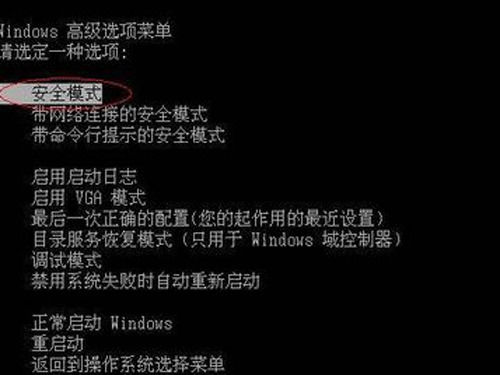
Windows7系统安全模式核心功能解析
安全模式作为Windows系统的特殊诊断环境,在启动过程中仅加载基础驱动程序与服务。该模式特别适用于解决由软件冲突、驱动异常或系统文件损坏引发的各类故障。对于仍在使用Windows7系统的戴尔台式机用户,及时掌握安全模式进入方法可显著提升系统维护效率。
戴尔设备专用启动方案
1. 开机阶段功能键触发法
设备通电后,在出现戴尔品牌LOGO界面时连续点按F8功能键。待出现高级启动选项菜单后,使用方向键选择「安全模式」选项并按回车确认。此方法需注意按键时机,建议在系统自检完成后立即开始连续敲击。
2. 系统配置工具预设法
对于可正常进入系统的用户,可同时按下Win+R组合键调出运行窗口,输入「msconfig」后执行。在启动标签页勾选「安全引导」选项并选择「最小化」模式,确认后选择「重新启动」即可直接进入安全环境。
特殊场景应对方案
3. 多重启动中断法
当系统连续三次未能正常启动时,Windows7会自动触发修复模式。在此界面选择「启动修复」选项,待诊断工具运行完毕后,选择「查看高级修复选项」即可找到安全模式入口。
4. 安装介质引导法
准备Windows7安装光盘或U盘启动盘,通过BIOS设置修改启动顺序。进入安装界面后选择「修复计算机」选项,在系统恢复工具中选择命令提示符,输入「bcdedit /set {default} safeboot minimal」执行后重启设备。
操作注意事项
• 功能键操作需在系统启动初期阶段完成
• 使用安装介质时注意系统架构匹配性(32位/64位)
• 通过系统配置工具修改后,需再次进入取消安全引导设置
• 建议外接有线键盘进行操作,避免无线设备响应延迟
• 部分机型需在BIOS中关闭快速启动功能
常见问题解决方案
Q: 按F8无响应怎么办?
A: 检查键盘连接状态,尝试外接USB键盘操作。若问题依旧,可通过系统配置工具设置下次启动直接进入安全模式。
Q: 安全模式分辨率异常?
A: 此属正常现象,系统将自动加载基础显示驱动。完成故障排查后,正常重启即可恢复原有显示设置。
Q: 无法通过安装介质引导?
A: 确认BIOS中已开启Legacy Boot支持,同时检查安装介质是否包含与当前系统匹配的修复环境。
进阶操作指南
对于需要网络支持的特殊场景,可在高级启动菜单中选择「带网络连接的安全模式」。该模式在保留基本诊断功能的同时,允许访问网络资源下载必要修复工具。若需进行深度系统修复,建议选择「带命令提示符的安全模式」,通过命令行工具执行系统文件校验(sfc /scannow)或注册表修复等高级操作。
通过掌握以上多维度启动方案,戴尔Win7用户可根据实际故障场景灵活选择最适进入方式。建议定期创建系统还原点并做好重要数据备份,结合安全模式形成完整的系统维护方案,确保设备长期稳定运行。
相关游戏
-
 查看
AI绘画生成器在线创作无需登录
查看
AI绘画生成器在线创作无需登录38.4 MB丨07-16
《AI绘画生成器在线创作无需登录》作为前沿数字艺术工具,通过智能算法将创意构思转化为视觉作品。这款工具突破传统绘画门槛,用户无需专业基础即可体验艺术创作乐趣,通过文字描述与风格选择即可生成个性化图像,满足多元审...
-
 查看
赣企开办e窗通平台上线公告
查看
赣企开办e窗通平台上线公告35.60MB丨07-16
赣企开办e窗通平台是江西省市场监督管理局打造的智能政务服务平台,通过移动端为企业提供全流程数字化服务。该平台整合工商注册、税务申报、公章刻制等多项功能,帮助企业实现"指尖办事"的全新体验。 核心服务功能 平台...
-
 查看
商网办公高效协同解决方案
查看
商网办公高效协同解决方案111.87M丨07-16
商网办公app下载是中航国际金网(北京)科技有限公司研发的企业数字化协同平台,专注提升团队协作效率与信息管理能力。该软件深度整合即时通讯、云端文档、智能审批等核心模块,通过移动化办公模式帮助企业实现业务流程优化与...
-
 查看
达达快送同城即时配送专家
查看
达达快送同城即时配送专家71.5M丨07-16
达达快送骑手app作为同城即时配送领域的专业工具,通过智能调度系统与精细化服务网络,为全国用户提供高效便捷的配送解决方案。无论是日常餐饮需求还是紧急文件传递,这款软件都能以分钟级响应速度实现精准触达,配合全程可视...
-
 查看
测谎仪模拟器手机版中文互动实测
查看
测谎仪模拟器手机版中文互动实测35.87M丨07-16
测谎仪模拟器手机版基于智能移动终端传感器技术开发,将传统测谎仪功能融入日常娱乐场景。这款中文版应用通过实时捕捉用户心率波动、呼吸节奏等生理指标,结合心理学模型构建趣味互动体验,特别适合朋友聚会或社交破冰时使用...
-
 查看
风云扫描王智能扫描工具推荐
查看
风云扫描王智能扫描工具推荐81.3M丨07-15
风云扫描王智能扫描工具推荐是由上海永楚网络科技有限公司研发的专业级文档处理应用,通过创新的图像识别算法为移动办公场景提供高效解决方案。该软件支持纸质文档、电子票据、手写笔记等多样化内容数字化处理,帮助用户构建...